データを読み込む
Spotfire の操作を開始するときにまず行うことは、分析するデータを追加することです。作成者の場合は、分析するデータをロードし、それに基づいてビジュアライゼーションを作成します。コンシューマーの場合は、作成者がデータを選択してビジュアライゼーションを作成した既存の分析を起動します。分析内のデータは、たとえば Microsoft Excel スプレッドシート、テキスト ファイル、ライブラリーに保存されたデータ、データをロードするために設計されたデータ関数、または各種のデータベースからのデータから取得できます。
このタスクについて
データを追加したり分析を開いたりするには、[ファイルとデータ] フライアウト (オーサリング バーの  をクリックしてアクセス) を使用します。
をクリックしてアクセス) を使用します。
[ファイルとデータ] フライアウトにはさまざまな要素が含まれています。
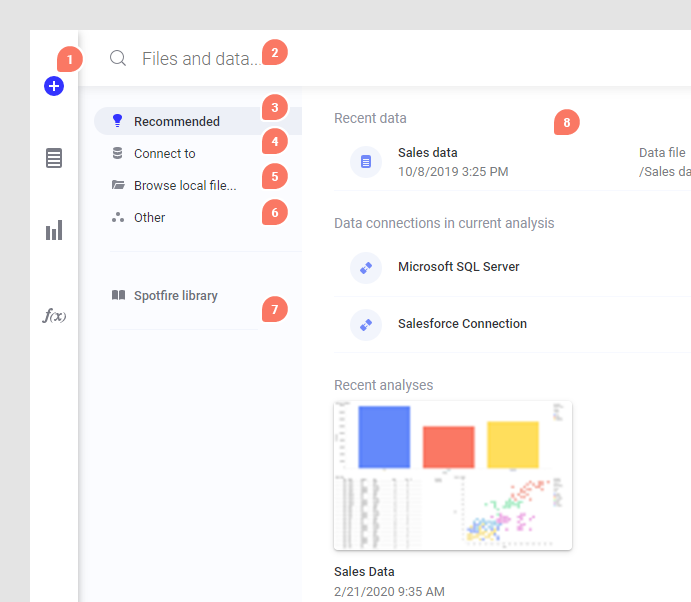
- プラス記号は [ファイルとデータ] フライアウトへのアクセス ポイントです。
- フライアウトの上部でファイル、データソース、およびデータを検索します。「ライブラリーを検索する」で説明するように、キーワードを使用して検索するアイテムの種類を指定できます。
- [推奨] ビューの内容はコンテキストに応じて異なります。たとえば、サンプル データ、最近使用した分析、または最近使用したデータなどが表示されます。
- [接続先] には、使用可能なすべてのデータ コネクタのリストがあります。コネクタをクリックして、ライブラリー内の分析のソースからのデータ接続のリストを表示するか、新しい接続を作成します。インストールされたクライアントは、Web クライアントよりも多くのデータ ソースを使用してオーサリングにアクセスできることに注意してください。
詳細については、「サポートされるデータ ソース」を参照してください。
- [ローカル ファイルを参照] をクリックして、1 つ以上のファイル ソースからデータを選択するか、ローカルの DXP ファイルを開きます。
- [その他] オプションを使用できる場合があります。これには [分析内のデータテーブルにコピーをリンク] オプション (以前は [現在の分析からのデータ テーブル] または [データテーブルのデータ ソース] と呼ばれていました) が含まれ、既存のデータテーブルのデータをアンピボットし、一方で元のデータテーブルも保持する場合に使用することができます。
インストールされたクライアントを使用して、クリップボードからデータを貼り付けたり、インフォメーション デザイナーを開いて新しいインフォメーション リンクを作成したり、データ接続の管理を開いたりすることができます。また、ODBC、OLE DB、または [ADO.NET データ プロバイダによるデータのロード] オプションを使用して、現在ネイティブのデータ コネクタを持たないデータベースからデータを開く (優先されるオプション) こともできます。
- [Spotfire ライブラリー] をクリックして、ライブラリー構造を参照してフォルダとファイルを見つけます。
- フライアウトの右側には、選択したカテゴリで利用可能なオプションが表示されます。たとえば、最近使用した分析や最近使用したデータ、利用可能なデータ コネクタの一覧、ライブラリー内のファイルとフォルダ、またはその他の種類のアクセス ポイントが表示されます。
ヒント: サポートされているファイルを直接分析にドラッグし、ブラウザまたはインストールされたクライアントにドロップすることもできます。
- 分析するデータの選択
[ファイルとデータ] フライアウトから、分析するデータを選択します。 - データのロード方法を選択する
データを選択して [ファイルとデータ] フライアウトに追加すると、追加または更新されるすべてのデータテーブルの要約が表示されます。要約ビューでは、データのロード設定を変更することができ (該当する場合)、必要のないデータソースを除外するように選択することもできます(たとえば、複数のビューを持つ事前定義されたデータ接続から)。 - さらにデータを追加する
データはいくつかの方法で分析に追加可能であり、新規カラムとして、新規ローとして、または新規データテーブルとして追加できます。これらの方法はすべて、[ファイルとデータ] フライアウトからデータを追加するときに利用できます。Spotfire が、新しいデータがすでに利用可能なデータテーブルに収まることを特定した場合、データを新しいローとして追加することを推奨される場合があります。ただし、推奨事項はいつでも無視できます。 - データベースのデータへのアクセス
Web ブラウザで Spotfire を使用するときに、データベースやデータ ウェアハウスなどの外部データ ソースに保存されているデータにアクセスして分析することができます。 - TIBCO Data Virtualization (TDV) からデータへの接続
Spotfire での TIBCO Data Virtualization 統合により、[ファイルとデータ] フライアウトで TDV から直接データを検索および表示できます。 - Microsoft Excel でのデータ準備
Microsoft Excel ファイルを分析にロードする前に、データ スプレッドシートに無関係の情報が含まれていないこと、また、構造が適切で誤った解釈を回避できることが重要です。データをロードする前に実行可能なアクションは、コンテキスト情報を削除し、カラムを 1 つに結合することです。 - ライブラリーを検索する
[ファイルとデータ] フライアウトでファイルとデータの基本名を検索することができます。また、特定の種類のライブラリー項目を検索したり、最後に更新されたファイルを検索したり、特定のユーザーによって更新したすべてのファイルを検索することもできます。Spotfire 環境の他の部分では、ライブラリー内の特定の項目を見つける機会がさらに増えます。 - ライブラリーに保存した分析を開く
ライブラリーに保存された分析を開いて引き続き作業したり、同僚が作成した分析を表示したりすることができます。
- 分析するデータの選択
[ファイルとデータ] フライアウトから、分析するデータを選択します。 - データのロード方法を選択する
データを選択して [ファイルとデータ] フライアウトに追加すると、追加または更新されるすべてのデータテーブルの要約が表示されます。要約ビューでは、データのロード設定を変更することができ (該当する場合)、必要のないデータソースを除外するように選択することもできます(たとえば、複数のビューを持つ事前定義されたデータ接続から)。 - さらにデータを追加する
データはいくつかの方法で分析に追加可能であり、新規カラムとして、新規ローとして、または新規データテーブルとして追加できます。これらの方法はすべて、[ファイルとデータ] フライアウトからデータを追加するときに利用できます。Spotfire が、新しいデータがすでに利用可能なデータテーブルに収まることを特定した場合、データを新しいローとして追加することを推奨される場合があります。ただし、推奨事項はいつでも無視できます。 - データベースのデータへのアクセス
Web ブラウザで Spotfire を使用するときに、データベースやデータ ウェアハウスなどの外部データ ソースに保存されているデータにアクセスして分析することができます。 - TIBCO Data Virtualization (TDV) からデータへの接続
Spotfire での TIBCO Data Virtualization 統合により、[ファイルとデータ] フライアウトで TDV から直接データを検索および表示できます。 - Microsoft Excel でのデータ準備
Microsoft Excel ファイルを分析にロードする前に、データ スプレッドシートに無関係の情報が含まれていないこと、また、構造が適切で誤った解釈を回避できることが重要です。データをロードする前に実行可能なアクションは、コンテキスト情報を削除し、カラムを 1 つに結合することです。 - ライブラリーを検索する
[ファイルとデータ] フライアウトでファイルとデータの基本名を検索することができます。また、特定の種類のライブラリー項目を検索したり、最後に更新されたファイルを検索したり、特定のユーザーによって更新したすべてのファイルを検索することもできます。Spotfire 環境の他の部分では、ライブラリー内の特定の項目を見つける機会がさらに増えます。 - ライブラリーに保存した分析を開く
ライブラリーに保存された分析を開いて引き続き作業したり、同僚が作成した分析を表示したりすることができます。